こんばんは!西尾です。
今回は、自分のロゴをステッカーを製作したので紹介してみます。
WESTAILのロゴの製作
背景ブラックバージョン

背景ホワイトバージョン

まずは、ステッカーを製作するまえに、上記の2種類のロゴを作ってみました!
意味は西尾を英語で直訳して繋げただけです。
ロゴを作製した理由
今回、商品を販売するにあたり屋号がないと始まらないと思ったためです。
どんな商品にもブランド名というものがあるのでそれをまねてみました。
形から入るパターンです!笑
ステッカーの製作
ステッカーを作製した理由
私が作製した商品に対して、ステッカーを貼り、
私が作製したということを証明するためでもあります。
ただ、販売する際にはこのステッカーが要らない!という人もいると思うので
貼らずに添付して送ろうと思います。
貼りたい方のみ貼る感じです。
ステッカーの製作場所
今回、ステッカーを依頼した業者は

グラフィックというサイトで依頼をしました。
すべてホームページから製作できます。
私は、「フルカラーダイカットステッカー 片面カラーホワイト(光沢塩ビ)」にしました。


サイズは16mm×60mmと小さめです。
ステッカーの金額
30枚で1,530円
内訳としては、1,680円+送料350円-500円(初回クーポン)
単純計算で1枚51円です。
誰も望んでいないと思いますが、購入してくれた方に添付して差し上げます!笑
ステッカーの納期
注文は23/06/28に完了、そこから提出したイラストのチェックがあります。
次の日(6/29)に連絡があり、1回目は縁が少なく再提出となりました。
当日中にデータを修正し2回目の提出しました!
その次の日(6/30)に製作に取り掛か旨のメールをいただき製作開始となりました!
そこから、発送完了は7/7で7/8には到着しました!
ロゴ・イラストの製作
ロゴ製作
今回私は、GIMPというフリーソフトを使用してロゴを製作しました。
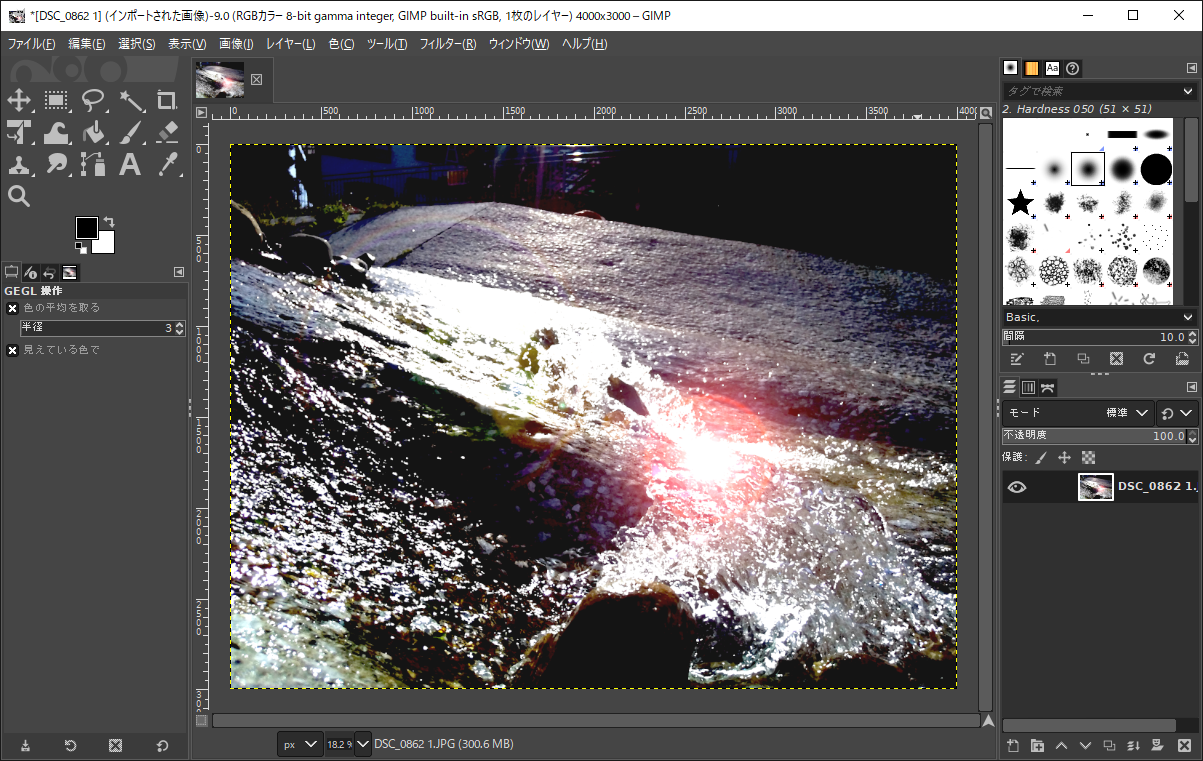
グラフィックさんに提出する際には「.psd」ファイルで提出する必要があります。
これはAbobeが出しているPhotoshopの拡張子です。
Windowsに標準で入っているペイントでは、開けませんし.psdで出力することもできません。
今回使用したGIMPですと、.psdファイルで出力することが可能です。
GIMPで通常通りに絵をかいてファイル出力時に.psdを選択すると
出力することができます。
イラストの解像度
解像度についても重要で、GIMPではキャンパスの初期設定で350~400dpiで書くことお勧めします。
解像度が低いとモニターでの表示はきれいでも、
実際に出来上がるステッカーは荒くなってしまうそうです。
イラストの縁・サイズ
ステッカーでは提出する図には縁が必要です。
上下左右にある程度の余白がないと、
カットの際にイラストが切れてしまう恐れがあるためです。
ステッカー製作の最初に、ステッカーサイズを選択するのですが、
実際に出来上がるサイズがその際に選択したものであり、
提出するものは3mm程度の余裕が必要です。
今回、私の場合ですと
①実際のステッカーサイズ:18mm×60mm
②提出した図のサイズ:24mm×66mm
上記のように左右・上下に3mmずつの余白を設けています。
さいごに
図の提出で1回目が再提出になった時、
メールにて親切にNG部分を教えてくれました!
もし間違いやNG箇所があっても丁寧に連絡をくれるのでとても安心だと思います!
次回も製作するさいは、グラフィックさんに依頼しようと思います。
次は、車などに貼る大き目のステッカーを製作したいと考えています。
ぜひ皆様もオリジナルステッカーを製作してみてはいかがでしょうか!

